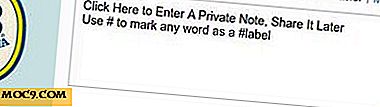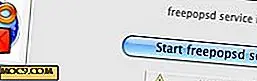3 एक्सटेंशन जो क्रोम में परेशान करने वाले मुद्दों को ठीक करते हैं
![]() क्रोम स्वयं ही एक बहुत प्यारा ब्राउज़र है। मैं इससे कहीं अधिक गति प्राप्त करता हूं, मैंने कभी भी किसी और चीज के साथ किया है, और यह मेरी आवश्यकताओं के अनुरूप है। लेकिन जब आपको लगता है कि चीजें बेहतर नहीं हो सकती हैं, तो कुछ साधारण मुद्दे हैं जो परेशान हैं और Google को फिक्सिंग का कोई इरादा नहीं है। यहां कुछ एक्सटेंशन दिए गए हैं जिनका उपयोग आप परेशानियों को कम करने या समाप्त करने के लिए कर सकते हैं।
क्रोम स्वयं ही एक बहुत प्यारा ब्राउज़र है। मैं इससे कहीं अधिक गति प्राप्त करता हूं, मैंने कभी भी किसी और चीज के साथ किया है, और यह मेरी आवश्यकताओं के अनुरूप है। लेकिन जब आपको लगता है कि चीजें बेहतर नहीं हो सकती हैं, तो कुछ साधारण मुद्दे हैं जो परेशान हैं और Google को फिक्सिंग का कोई इरादा नहीं है। यहां कुछ एक्सटेंशन दिए गए हैं जिनका उपयोग आप परेशानियों को कम करने या समाप्त करने के लिए कर सकते हैं।
1: हमेशा डाउनलोड साफ़ करें
जब आप डाउनलोड शुरू करते हैं, तो एक बार क्रोम ब्राउज़र विंडो के नीचे एक बार पॉप अप होता है जो इंगित करता है कि डाउनलोड प्रगति पर है। यह आपको कई डाउनलोड शुरू करने की अनुमति देता है और देखता है कि वे एक साफ इंटरफेस में कैसे आगे बढ़ते हैं:

जब वे सभी डाउनलोड कर रहे हैं, हालांकि, बार बनी हुई है। आपको इस तरह की परेशानियां मिल सकती हैं, भले ही स्क्रीन के निचले दाएं भाग पर "x" हो, जो आपको बार को बंद करने की अनुमति देता है। हो सकता है कि आप चाहते हैं कि बार बार गायब हो जाए, जब उसका समय दे, सही? "हमेशा साफ़ डाउनलोड करें" एक क्रोम एक्सटेंशन है जो आपके पसंदीदा ब्राउज़र में आपकी डाउनलोड सूची को लगातार साफ़ करता है। यह उन लोगों के लिए एक छोटा, लेकिन महत्वपूर्ण, उद्देश्य प्रदान करता है जो अपने दैनिक जीवन को सरल बनाते हैं। यदि आप ऐसे व्यक्ति हैं जो आपके डाउनलोड इतिहास पर भारी निर्भर हैं, हालांकि, आपको इसका उपयोग नहीं करना चाहिए।
आप इस लिंक को क्रोम वेब स्टोर पर इस लिंक पर पा सकते हैं।
2: SeenBefore - Google के लिए विशेष रूप से उन पृष्ठों के लिए खोजें जिन्हें आप पहले ही देख चुके हैं
जब आप वेब को भारी ब्राउज़ करते हैं और फेसबुक जैसी साइटों का बहुत उपयोग करते हैं, तो शायद आप यह महसूस कर लेंगे कि आपका ब्राउज़िंग इतिहास कुल गड़बड़ है। यहां मुझे पांच मिनट के लिए प्रयुक्त कार विज्ञापनों की तलाश है:

अब, इस तरह की एक सूची के माध्यम से ट्रूज करने की कल्पना करें, केवल एक ही पृष्ठ को देखने के लिए, जिसे आप बुकमार्क करना भूल गए हैं। क्रोम में अपनी सूची के माध्यम से खोजना उतना प्रभावी नहीं है जितना आप सोचेंगे। SeenBefore के डेवलपर्स ने इसके बारे में सोचा और क्रोम के लिए एक एक्सटेंशन जोड़ा जो Google के बाएं हाथ की साइडबार में एक नया विकल्प डालता है। ऐसा कुछ ऐसा दिखता है:

SeenBefore, जैसा कि इसके नाम का तात्पर्य है, आप जो पहले से देख चुके हैं उसके लिए एक खोज इंजन एक्सटेंशन है। जब तक आप जानते हैं कि पृष्ठ क्या था, आप साइट परिणामों के लिए अपने इतिहास के महीनों के माध्यम से खोज सकते हैं। वे नियमित रूप से इस साइट पर पाए गए नए उपयोगकर्ताओं को अपना विस्तार खोलते हैं।
3: क्लिपबोर्ड सिंक - आपको एक डिवाइस से दूसरे डिवाइस में डेटा कॉपी करने की अनुमति देता है
क्या आपको कभी किसी अन्य कंप्यूटर पर इसे खोलने के लिए ईमेल के माध्यम से जानकारी भेजनी पड़ी है? यदि आप दोनों कंप्यूटरों पर क्रोम का उपयोग करते हैं तो ऐसा करने का एक बेहतर तरीका है। क्लिपबोर्ड सिंक एक ऐसा एक्सटेंशन है जो Google क्रोम की नई सिंक सुविधा का लाभ उठाता है। इस एक्सटेंशन का उपयोग करने के लिए, आपको प्रत्येक डिवाइस पर क्रोम ब्राउजर के माध्यम से अपने Google खाते में साइन इन करना होगा, जिसे आप सिंक करना चाहते हैं। एक बार ऐसा करने के बाद, बस कुछ टेक्स्ट कॉपी करें और एक्सटेंशन के आइकन पर क्लिक करें। आपके खाते में हस्ताक्षरित प्रत्येक डिवाइस के ब्राउज़र पर एक अधिसूचना दिखाई देगी। इस लिंक के माध्यम से क्रोम पर क्लिपबोर्ड सिंक जोड़ें।
अंतिम विचार
ये सभी एक्सटेंशन एक तरफ या दूसरे उत्पादक हैं। जबकि आप उनमें से एक को उपयोगी नहीं पाते हैं, शायद एक और होगा। यदि आपके कोई विचार या प्रश्न हैं, तो कृपया टिप्पणी करें। हमे आपसे सुनने में ख़ुशी होगी!